Jaká je funkce pro sledování iPhone, i když je vypnutý? Jak zakázat?

Vypínáte svůj iPhone a najednou uvidíte zprávu „iPhone Findable After Power Off“, možná se divíte, co to znamená.

Ti, kteří používají Poznámky a připomenutí, budou potěšeni, že iOS 15 a iPadOS 15 přinášejí do těchto dvou aplikací některé užitečné nové funkce. Aplikace Poznámky má na iPadu vylepšené funkce s Rychlou poznámkou, zatímco Reminders má lepší integraci Siri a podporu přirozeného jazyka.
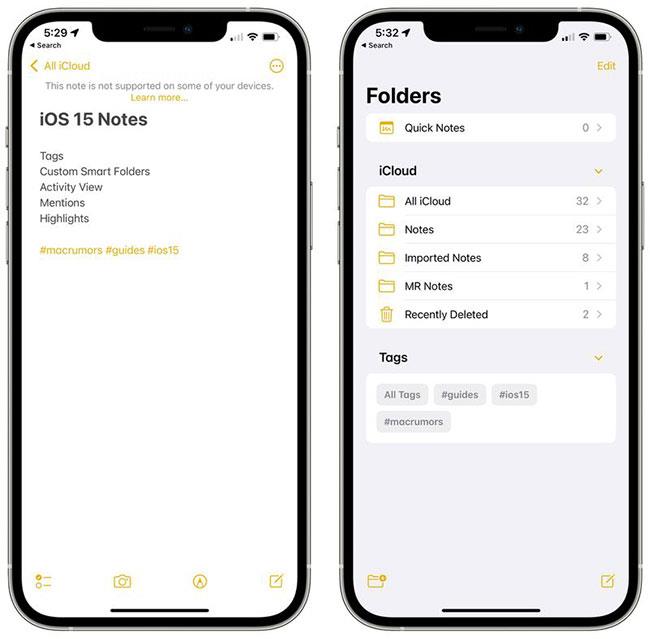
Funkce poznámek iOS 15
Níže uvedený průvodce zdůrazňuje nové funkce, které najdete v aplikacích Poznámky a Připomenutí na iOS 15.
Aplikace Poznámky
Hlavní nová funkce v aplikaci Poznámky, Quick Note, je exkluzivní pro iPad, ale Apple přidal obecná vylepšení kvality a nové funkce pro ty, kteří sdílejí poznámky.
Tagy
Při psaní poznámek můžete pomocí hashtagů označit poznámky slovem nebo frází pro organizační účely. Můžete použít libovolné značky, například #vaření, #rostliny, #práce, #připomínky atd.
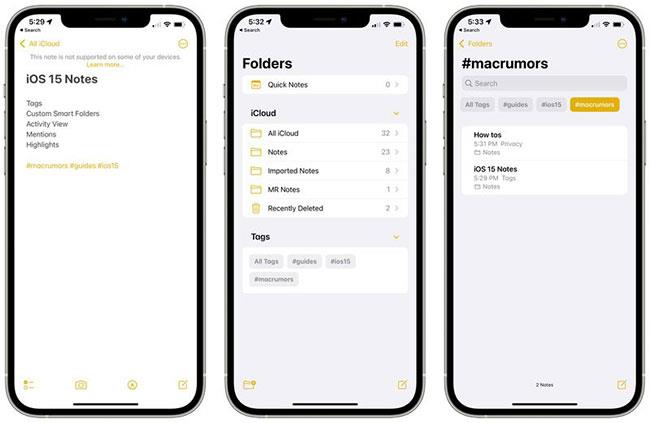
Označení poznámek v iOS 15
Po vytvoření bude značka přidána do sekce Tagy v přehledu aplikace Notes. Klepnutím na název libovolné značky zobrazíte všechny poznámky obsahující tuto značku.
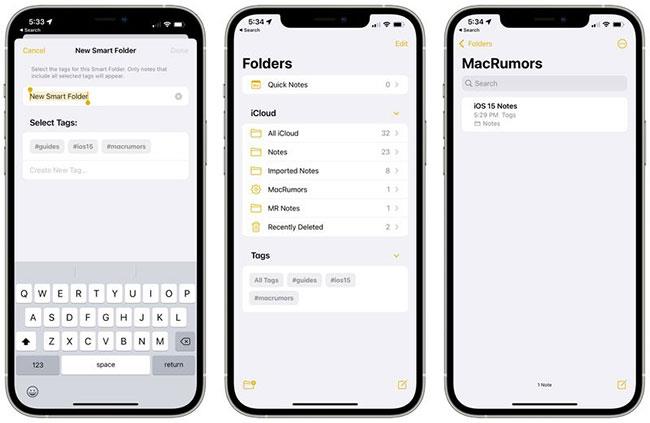
Označení poznámek v iOS 15
Vlastní chytré složky
Spolu se štítky je k dispozici nová možnost inteligentní složky, kterou můžete použít k vytvoření složky pro štítky.
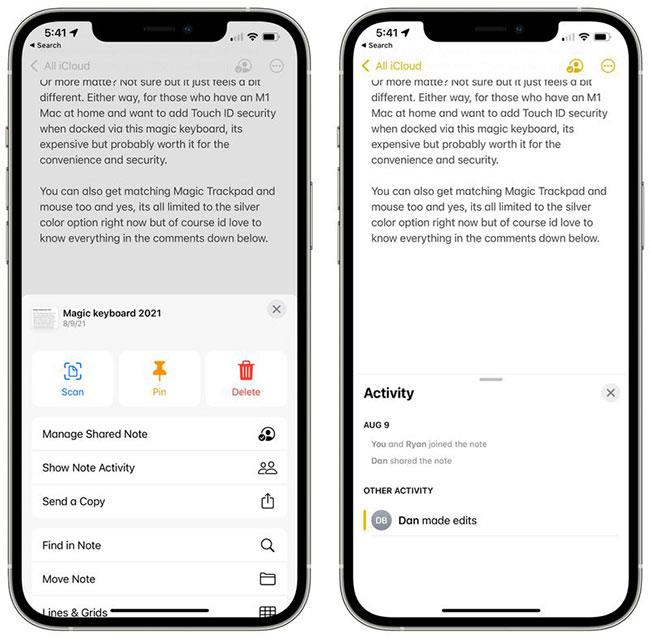
Inteligentní složky na iOS 15
Při vytváření chytré složky si můžete vybrat název a značky, které chcete zahrnout. Můžete vybrat již vytvořené štítky nebo přidat nové štítky, které se použijí v budoucích poznámkách.
Inteligentní značky a složky poskytují nový způsob organizace poznámek. Je to rychlejší a jednodušší systém než ruční organizování poznámek do různých složek.
Zobrazení aktivity
Aplikace Poznámky již nějakou dobu nabízí funkci sdílení, ale v iOS 15 Apple usnadňuje spolupráci a práci na poznámkách s ostatními.
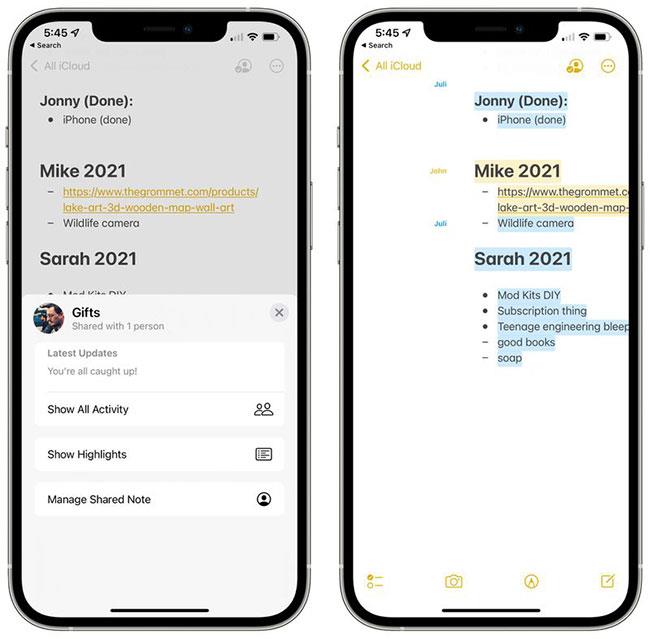
Aktivity sdílení poznámek na iOS 15
Pokud u jakékoli sdílené poznámky klepnete na tři tečky v pravém horním rohu nebo na ikonu malého človíčka, můžete přejít do zobrazení Aktivita , které ukazuje úpravy, které každý člověk provedl, a také to, kdo s poznámkou pracoval.
Pokud v poznámce klepnete na Zvýraznění nebo přejedete prstem doprava, zobrazí se přehled částí poznámky, do kterých každá osoba přispěla. Pokud máte například seznam dárků nebo seznam potravin, můžete vidět položky, které má každá osoba přidružená k poznámce, kterou přidala.

Společné sdílení poznámek v iOS 15
Zahrnuty jsou také čas a datum úpravy, příspěvek každé osoby je zobrazen jinou barvou. Když otevřete poznámku, uvidíte také oznámení o změnách, které byly provedeny od posledního otevření poznámky.
Schopnost zmínit poznámky
Do sdílených poznámek nebo složek můžete přidat symbol @ a zadat jméno osoby, se kterou je poznámka sdílena, abyste upoutali její pozornost a dali jí vědět, když dojde k důležité aktualizaci.
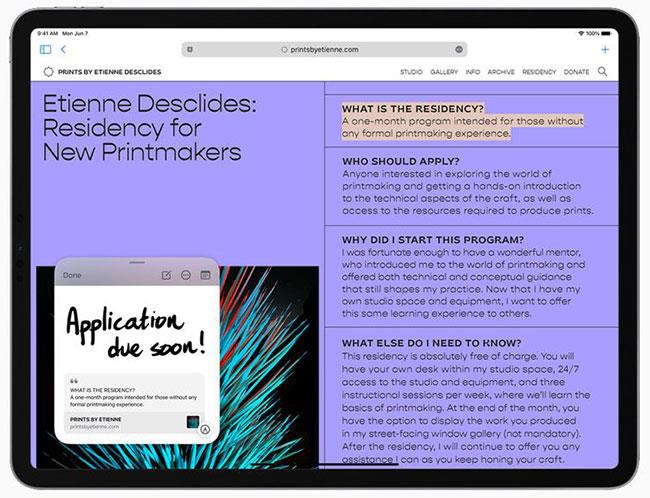
Odkazuje na poznámky v iOS 15
Pomocí @zmínka bude daná osoba dostávat oznámení o poznámce, podobně jako @zmínka funguje v jiných aplikacích.
Rychlá poznámka – iPadOS 15
Pokud na iPadu klepnete do pravého dolního rohu pomocí Apple Pencil nebo přejedete prstem, můžete zobrazit Rychlou poznámku a zapsat si myšlenku nebo nápad na domovskou obrazovku, v jakékoli aplikaci, při použití Použít rozdělené zobrazení nebo kdekoli jinde v iPadOS. .
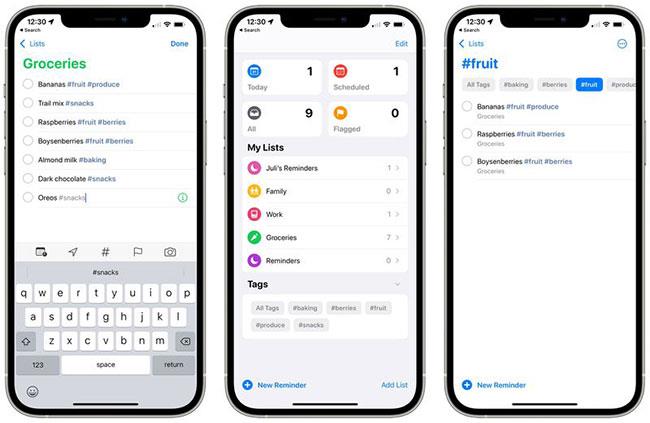
Rychlá poznámka na iPadOS 15
K psaní můžete napsat Rychlou poznámku nebo použít Apple Pencil . Velikost Quick Note lze upravit nebo sbalit na bok iPadu, takže jej lze v případě potřeby okamžitě vrátit zpět.
Odkazy z aplikace nebo webu lze přidat do Rychlé poznámky pro kontext, a když se vrátíte na stejné místo v aplikaci nebo na webu, zobrazí se miniatura Rychlé poznámky, která vám připomene předchozí poznámky.
Všechny rychlé poznámky jsou uloženy ve složce Rychlá poznámka v aplikaci Poznámky a lze je zobrazit na iPhonu nebo zařízení, které nepodporuje Rychlou poznámku jako standardní poznámku.
Aplikace pro připomenutí
Některé ze stejných nových funkcí, které Apple přidal do aplikace Poznámky, jsou k dispozici také v aplikaci Reminders, spolu s některými užitečnými doplňkovými funkcemi, jako je podpora přirozeného jazyka.
Tagy
Stejně jako u Poznámek nyní můžete k připomenutím přidat libovolný hashtag jako nový způsob organizace. Můžete seskupit všechna připomenutí označená určitým slovem, například „potraviny“, takže je to skvělý způsob, jak rozdělit připomenutí, aniž byste museli používat více různých seznamů.
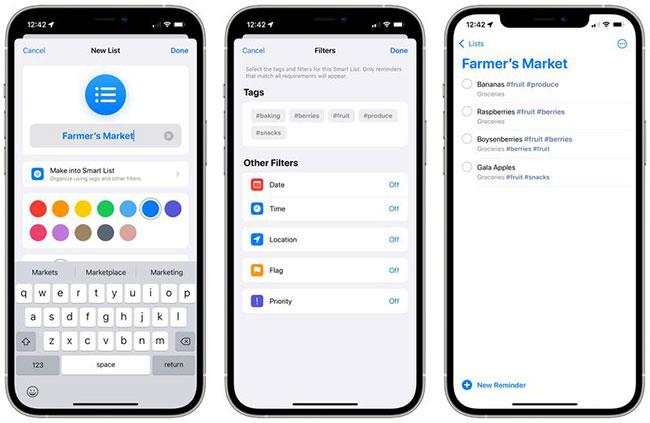
Tagování na iOS 15
Jakmile k připomenutí přidáte alespoň jeden štítek, aplikace Připomínky bude mít novou sekci, která sestaví všechny názvy štítků. Klepnutím na značku zobrazíte všechny výzvy, které tuto značku používají.
Vlastní chytré seznamy
Inteligentní seznamy představují způsob agregace různých značek připomenutí. Inteligentní seznamy lze vytvořit pro uspořádání připomenutí na základě značky, data, času, umístění, vlajky a priority.
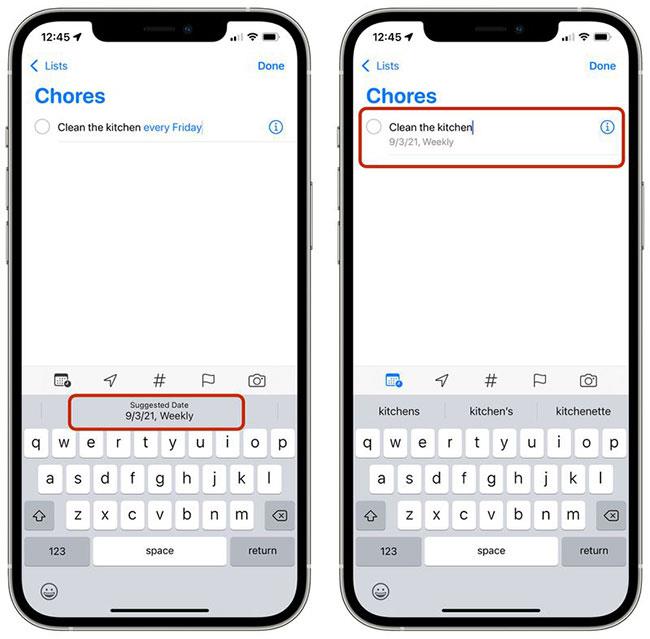
Seznam chytrých připomenutí na iOS 15
Pro štítky můžete vytvořit seznam, který bude agregovat více štítků, jako je #vaření a #potraviny , takže můžete vytvořit organizační systém, který vám bude vyhovovat.
Podpora přirozeného jazyka
V iOS 15 můžete používat přirozenější fráze k vytváření rychlých připomenutí. Například „Jog každé druhé ráno“ vytvoří denní připomenutí. Můžete použít fráze jako „každý pátek uklízet kuchyň“ nebo „zkontrolovat poštu každý den v 16:00“. , iPhone a iPad přesně vyloží to, na co míříte.
Smazat dokončená připomenutí
V iOS 15 je snazší odstranit dokončená připomenutí. V libovolném seznamu s více připomenutími můžete klepnout na nový štítek „Vymazat“ . V závislosti na stáří připomenutí se mohou zobrazit možnosti smazání všech dokončených připomenutí, připomenutí dokončených za 1 rok, připomenutí dokončených za více než 6 měsíců a připomenutí dokončených za více než 1 měsíc.
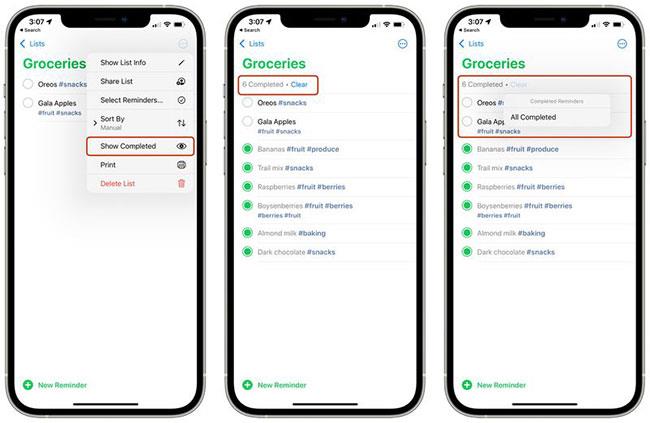
Smazat dokončená připomenutí
Pokud se nezobrazují dokončená připomenutí, můžete klepnout na ikonu se třemi tečkami a poté vybrat „Zobrazit dokončeno.“ Odtud vyberte „Vymazat“ pro vymazání připomenutí. Hotové budou k dispozici.
Smazání přejetím, již existující funkce, lze také použít k odstranění dokončených připomenutí, ale nová funkce pro odstranění všech dokončených připomenutí je rychlejší.
Oznamujte připomenutí pomocí Siri
Pokud se během nošení AirPods nebo kompatibilních sluchátek Beats objeví připomenutí, že se musíte dostavit, Siri to oznámí podobně jako příchozí oznámení nebo zprávu.
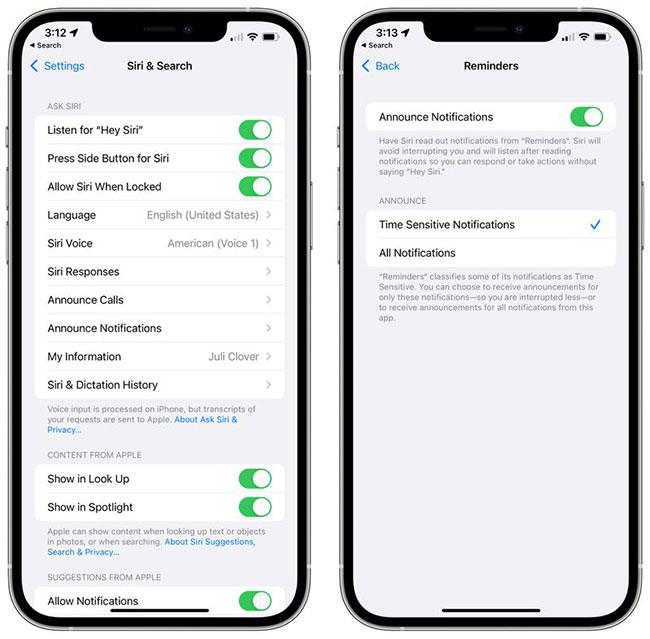
Oznamujte připomenutí pomocí Siri
Tuto funkci lze aktivovat v aplikaci Nastavení v části Siri a vyhledávání > Oznamovat oznámení > Připomenutí .
Rozbalte navrhované vlastnosti
Přidejte štítek jako nový rychlý návrh v panelu nástrojů Připomenutí spolu s datem, místem, vlajkou a fotografií.
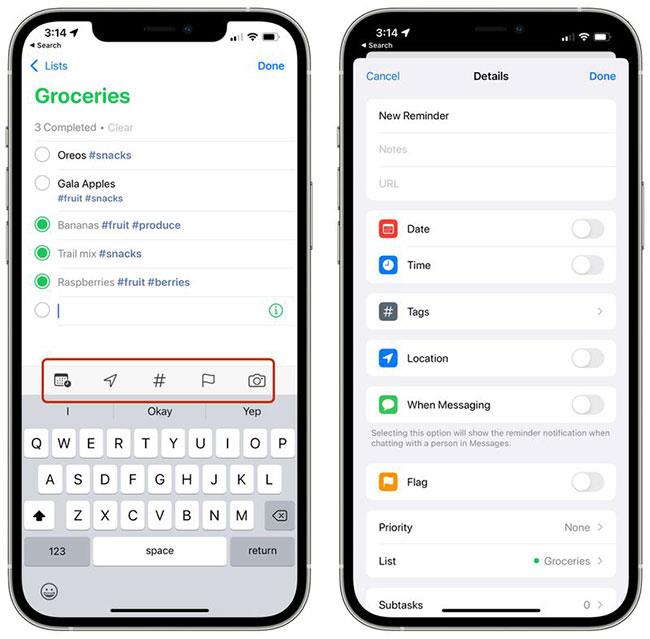
Rozbalte navrhované vlastnosti
Klepnutím na ikonu informací nyní také nabízí jako možnost štítky spolu s datem, časem, místem, vlajkou, kdy komu poslat zprávu a prioritou.
Změny v aplikacích Poznámky a Připomenutí byly v novém operačním systému iOS 15 výrazně vylepšeny. Považujete tato vylepšení za užitečná? Podělte se o své myšlenky v sekci komentářů níže!
Vypínáte svůj iPhone a najednou uvidíte zprávu „iPhone Findable After Power Off“, možná se divíte, co to znamená.
Můžete sdílet data z aplikace iPhone Health, pokud je příjemce ve vašich kontaktech a má také iPhone se systémem iOS 15 nebo novějším.
Počínaje iOS 15 a iPadOS 15 Apple změnil způsob, jakým funguje funkce ztlumení upozornění operačního systému.
Počínaje iOS 15 představil Apple na iPhone docela užitečnou funkci s názvem „Visual Lookup“
Dnešní technologický vývoj vám umožňuje přímo extrahovat text ze snímků pořízených fotoaparátem chytrého telefonu.
V iOS 15 Apple aktualizoval funkci Intelligent Tracking Prevention v Safari, aby zabránil sledovačům v přístupu k vaší IP adrese, aby si o vás vytvořili profil.
Jednou z užitečných nových funkcí přicházejících do iOS 15 je možnost rychle rozpoznat text a vybrat, zkopírovat, vložit a vyhledat v aplikacích Fotoaparát i Fotky. Podívejme se, jak Live Text OCR funguje na iPhone pro obrázky, snímky obrazovky a dokonce i rukopis.
Funkce Tónování funguje, když se barva rozhraní Safari změní kolem karet, záložek a oblastí navigačních tlačítek tak, aby odpovídala barvě webu, který si prohlížíte.
Skupiny záložek je nová funkce Safari představená v systému iOS 15, jejímž cílem je usnadnit organizaci a ukládání otevřených záložek prohlížeče, aniž by bylo nutné tyto karty aktivovat.
Během beta fáze iOS 15 přidal Apple nový designový prvek Safari, který přesunul adresy URL a rozhraní karet do spodní části obrazovky, což je rozhodnutí, které okamžitě vyvolalo kontroverzi u uživatelů iPhone.
Apple představil novou funkci Shared with You a zjednodušil některé prvky rozhraní, aby byl zážitek ze zpráv příjemnější.
Apple v iOS 15 provádí velké změny v aplikaci FaceTime a zavádí řadu nových funkcí, které promění FaceTime na centrum pro interakci s přáteli, rodinou, spolupracovníky atd.
Apple provedl několik velkých vylepšení aplikace Fotky v iOS 15, přidal některé očekávané funkce a mnoho jedinečných funkcí, které vám umožní dělat s vašimi fotografiemi víc.
Apple v iOS 15 provedl několik aktualizací v sekci Oznámení, čímž zlepšil vzhled, způsob doručování oznámení a kontrolu, kterou nad nimi máte.
Aplikace Mapy v systému iOS 15 poskytuje uživatelům lepší trasy jízdy, vylepšené funkce veřejné dopravy a bohatší trasy pro pěší na základě RR.
V systému iOS 15 došlo k několika velkým vylepšením Siri, přičemž Apple zavedl funkce, které uživatelé iPhonů dlouho požadovali. Tato příručka zdůrazňuje všechny nové funkce Siri přicházející v iOS (a iPadOS) 15.
Spotlight je místo, kam můžete přejít ke všemu, co byste mohli chtít najít na svém iOS zařízení, a v iOS 15 je to ještě lepší než kdy předtím.
Systémový překlad, překlad živého textu a další nové možnosti přidávají do iPhone užitečné nové funkce.
Aplikace Poznámky má na iPadu vylepšené funkce s Quick Note, zatímco Reminders má lepší integraci Siri a podporu přirozeného jazyka.
Pokud váš iPhone používá iOS 15 nebo novější, ve výchozím nastavení systém automaticky zobrazuje návrhy obrázků jako miniatury ve výsledcích vyhledávání Spotlight.
Kontrola zvuku je malá, ale docela užitečná funkce na telefonech iPhone.
Aplikace Fotky na iPhonu má funkci vzpomínek, která vytváří sbírky fotografií a videí s hudbou jako ve filmu.
Apple Music se od svého prvního spuštění v roce 2015 mimořádně rozrostla. K dnešnímu dni je po Spotify druhou největší platformou pro placené streamování hudby na světě. Kromě hudebních alb je Apple Music také domovem tisíců hudebních videí, nepřetržitých rádiových stanic a mnoha dalších služeb.
Pokud chcete ve svých videích hudbu na pozadí, nebo konkrétněji nahrát přehrávanou skladbu jako hudbu na pozadí videa, existuje velmi snadné řešení.
Přestože iPhone obsahuje vestavěnou aplikaci Počasí, někdy neposkytuje dostatečně podrobná data. Pokud chcete něco přidat, v App Store je spousta možností.
Kromě sdílení fotografií z alb mohou uživatelé přidávat fotografie do sdílených alb na iPhone. Fotografie můžete automaticky přidávat do sdílených alb, aniž byste museli znovu pracovat s albem.
Existují dva rychlejší a jednodušší způsoby, jak nastavit odpočítávání/časovač na vašem zařízení Apple.
App Store obsahuje tisíce skvělých aplikací, které jste ještě nevyzkoušeli. Mainstreamové hledané výrazy nemusí být užitečné, pokud chcete objevovat unikátní aplikace, a pouštět se do nekonečného rolování s náhodnými klíčovými slovy není žádná legrace.
Blur Video je aplikace, která rozmaže scény nebo jakýkoli obsah, který chcete v telefonu, a pomůže nám tak získat obrázek, který se nám líbí.
Tento článek vás provede instalací Google Chrome jako výchozího prohlížeče v systému iOS 14.



























